App Wix: eliminar aplicaciones de tu sitio
2 min
En este artículo
- Paso 1 | Elimina una app desde la app Wix
- Paso 2 | Elimina una app de tu sitio desde el editor
Puedes eliminar de tu sitio una app que ya no necesitas usando la app móvil Wix. Cuando eliminas una app desde la app Wix, también debes volver al editor y eliminarla desde allí para eliminarla por completo.
Importante:
Si eliminas una aplicación desde tu editor, esta se elimina automáticamente de tu sitio en la app para miembros y no es necesario que la elimines desde la app Wix.
Paso 1 | Elimina una app desde la app Wix
Elimina una app de tu sitio sobre la marcha usando la app móvil Wix.
Para eliminar una app desde la app Wix:
- Ve a tu sitio en la app Wix.
- Pulsa Administrar en la parte inferior.
- Pulsa Administrar apps.
- Pulsa Eliminar junto a la aplicación correspondiente.
- Pulsa Eliminar en la ventana emergente para confirmar.
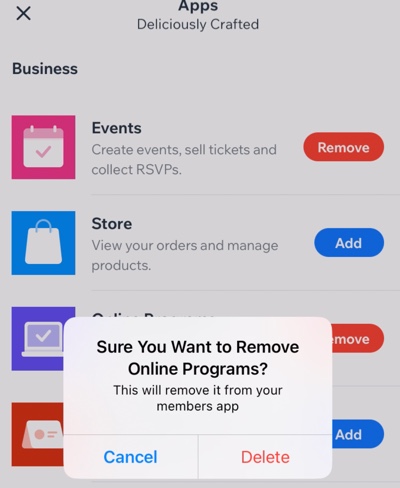
Paso 2 | Elimina una app de tu sitio desde el editor
Después de eliminar la app de tu sitio desde la app móvil Wix, elimina la app desde el editor.
Para eliminar una aplicación usando el editor:
- Ve a tu editor y haz clic en Páginas.
- Haz clic en Páginas y menú a la izquierda del editor.
- Haz clic en el icono Más acciones junto a la página correspondiente.
- Haz clic en Eliminar.
- Haz clic en Eliminar para confirmar.
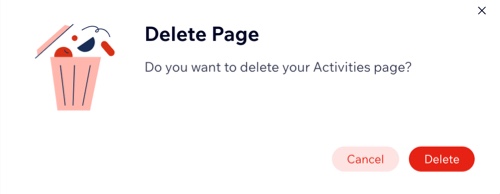


 en la parte inferior.
en la parte inferior. a la izquierda del editor.
a la izquierda del editor. junto a la página correspondiente.
junto a la página correspondiente.